简称:身份证
ID是Adobe家族软件中“排版领域”使用的设计
第一个熟人ID
打开ID后,我们可以通过左侧的两个按钮“新建”/“打开”我们的文档
在新文档中adobe id软件打开页面动不了怎么办全景图转换器(Pano2,顶部已经为我们提供了一些常用的文档格式,但我们也可以自定义它们。我们可以修改的内容包括:
Ps:“出血”是打印中常用的功能。设计中常加入“流血”,以保留切割位置。
在这些设置中,如果我们没有特殊要求,我们就使用默认的。
确认后,点击“边距和栏目”
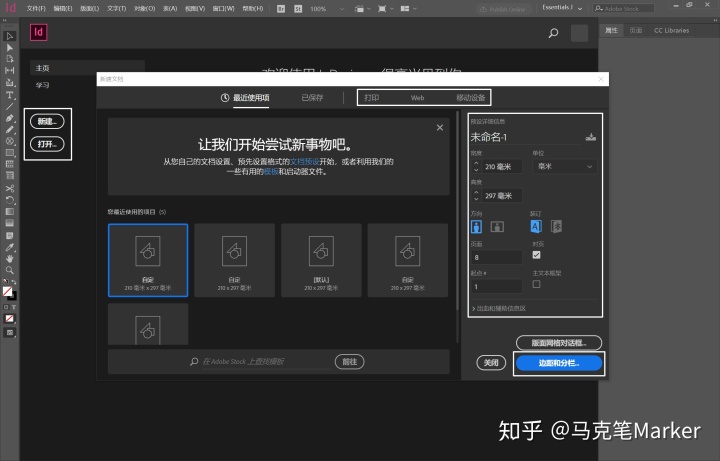
如果没有特殊要求,不需要修改边距和列。
边距是外片,添加列时会出现竖线。
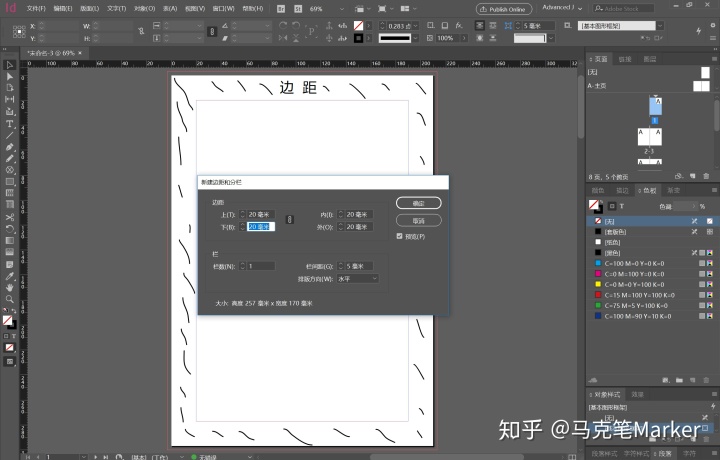
如果设置有误,我们可以通过“文件”-“文档设置”进行二次修改
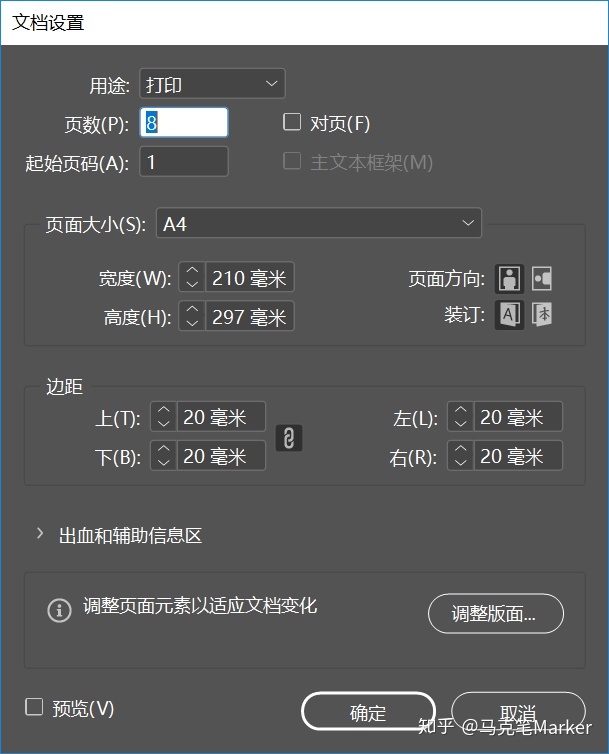
ps:如果你发现你的界面和我的不一样,请确保你的工作区开启了触控(如果界面和我的类似,就当我是个屁)
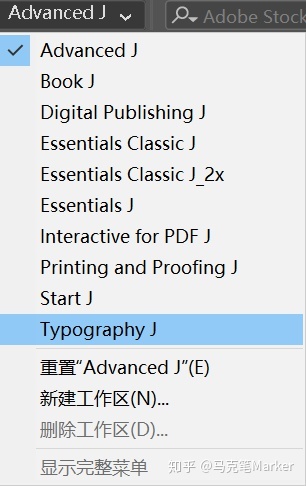
基本工具
这里我们主要介绍ID中的四个工具
图形工具
ID中有3种图形工具,分别是
但是这里我们要注意多边形工具。用多边形工具在图形上点击以下,会出现详细设置。其中有一个“星形压痕”。通过修改“星形缩进”,我们可以画出星形。
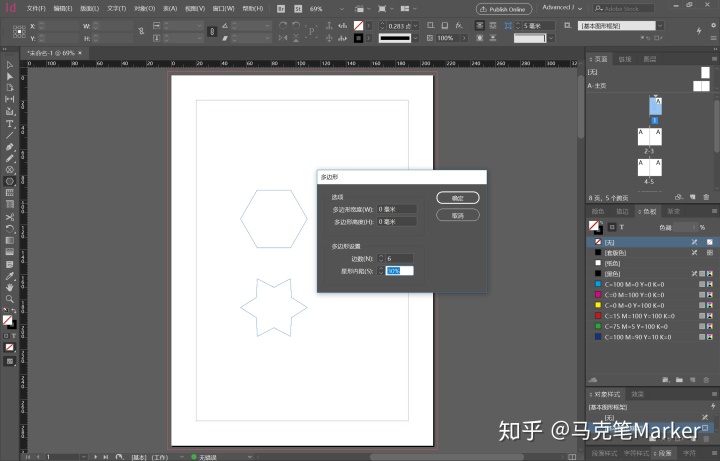
网格工具
通过网格工具,我们可以在没有具体稿件时确定文本的位置。下面将显示行、列和总字数。
当我们修改上面的参数时,网格工具会发生变化。
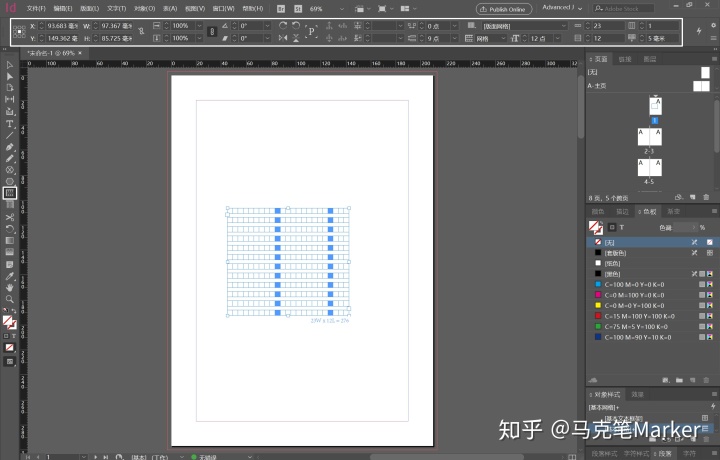
吸管工具
在ID中silkypix developer,吸管工具不仅可以吸颜色,还可以吸属性(包括:字体、文字大小等)
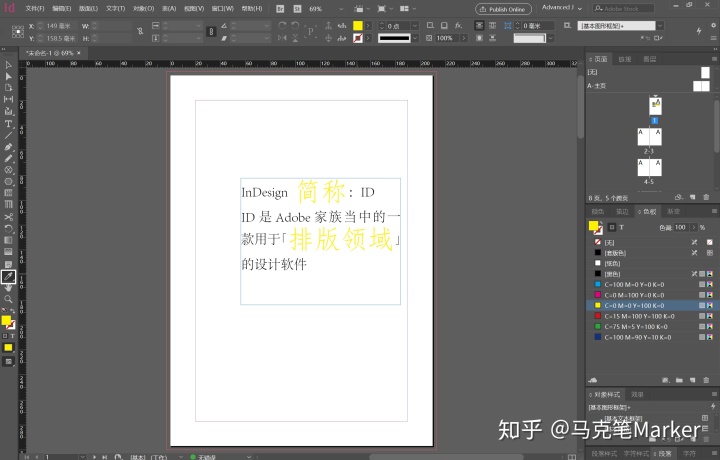
框架工具
通过相框工具,我们可以很方便的放置图片。
先用边框工具拉出图片需要的范围adobe id软件打开页面动不了怎么办,然后用快捷键Ctrl+D放置图片
右键单击-适合(2种)
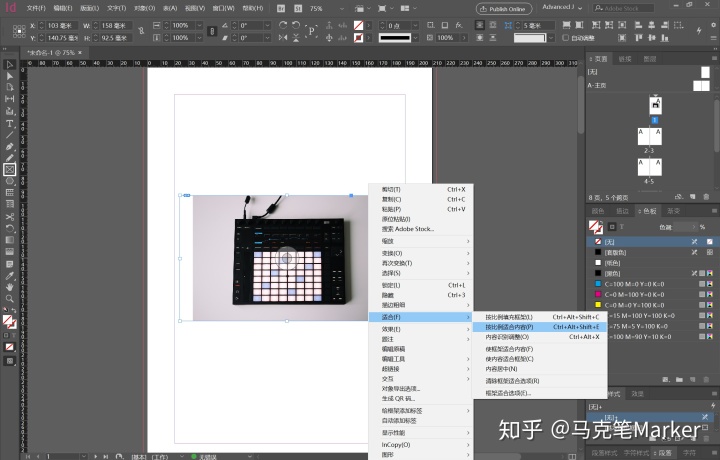
关联
在ID中,我们在添加图片的时候会自动添加链接,但是有时候我们可能会遇到两种链接错误。
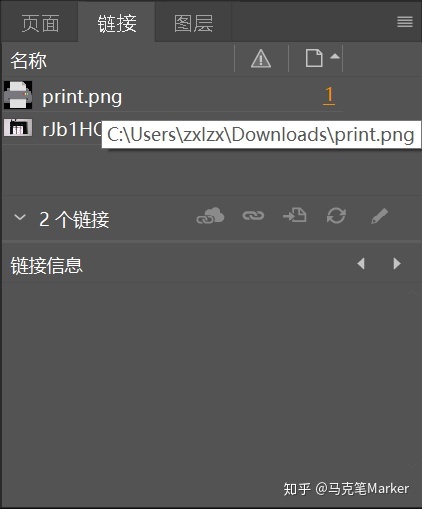
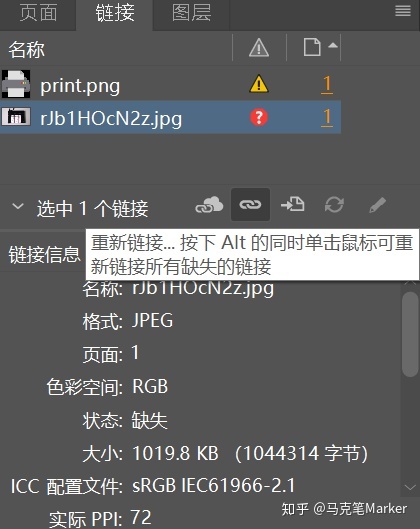
如果我们想让这张图片一直存在于这个文档中,我们可以选择“Embed Link”将它嵌入到文档中CaptureScreen(自定义大小截图),但是它会使文档变大。
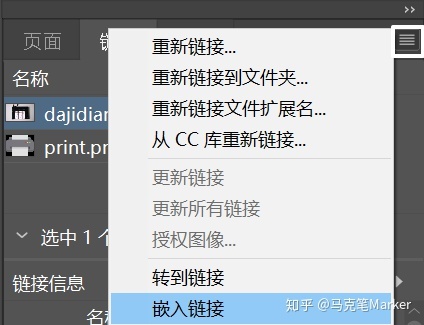
字符样式和段落样式
在ID中,我们通过设置:“字符样式”和“段落样式”来设置字符和段落的样式,并且可以重复使用。
例如下图中,我们通过基本样式设置“字符间距”
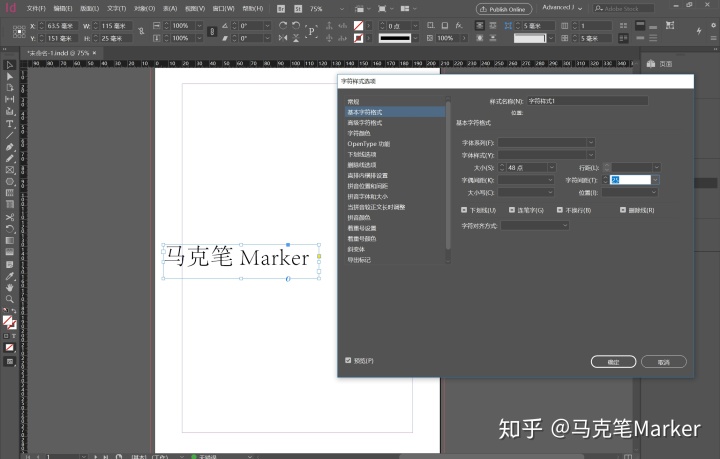
家
在ID中,首页相当于我们平时使用的“模板”模板上的内容,默认也会在页面上。
然后,我们通常可以使用它来为我们的文档制作页码。
具体步骤:
选择首页,新建文本框“文本”-“插入特殊字符”-“标识符”-“当前页码”(快捷键:Alt+Shift+Ctrl+N)
我们可能会在首页看到字母A,但是当我们切换回页面时,A就变成了对应的数字。
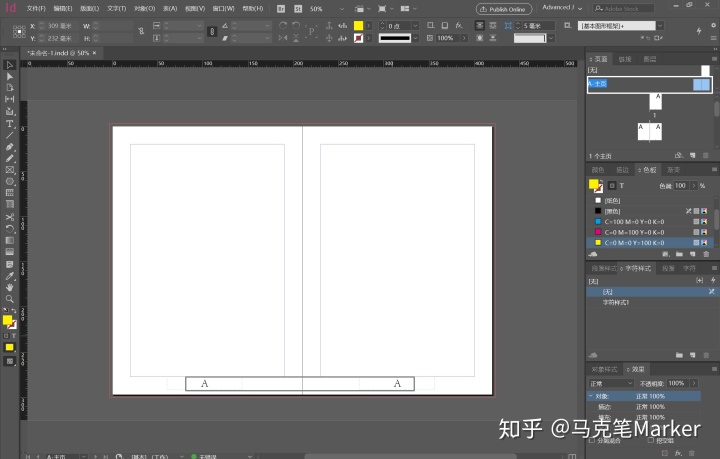
出口
出口根据您的需要来。但在这里我想多说几句。
如果以 JPEG 格式导出,请务必牢记以下两点:
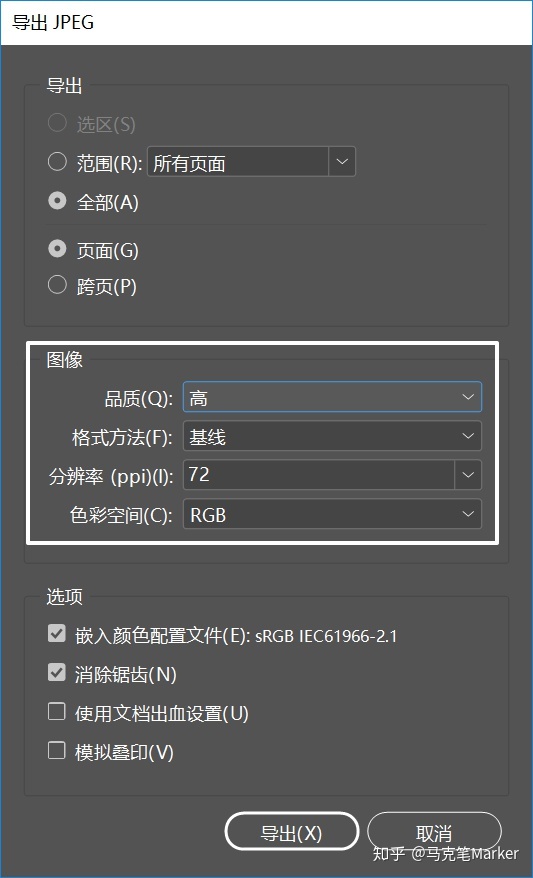
发表评论